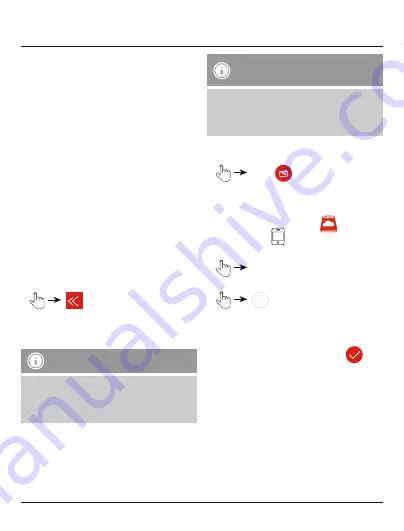
25
•
Vor dem Einfügen haben Sie die Möglichkeit,
einen neuen Ordner zu erstellen (nur auf dem
Save2Data
, nicht auf dem Endgerät).
•
Wählen Sie dazu die Option
Ordner erstellen
in der linken unteren Display-Ecke aus und
geben Sie einen Ordnernamen ein.
•
Wenn Sie den gewünschten Ordner gewählt
haben, fügen Sie die Datei(en) über die Option
Einfügen
in der rechten unteren Display-Ecke
ein.
•
Im Anschluss öffnet sich das Transferfenster, in
welchem Sie die Übertragung nachverfolgen
können.
•
Die erfolgreich übertragenen Daten finden Sie
unter dem Reiter
Erfolgreich
.
•
Sollte die Übertragung nicht fehlerfrei ablaufen,
werden die entsprechenden Dateien unter dem
Reiter
Fehlgeschlagen
angezeigt.
•
Sie gelangen zurück in den Ordner, in dem die zu
übertragenden Bilder ausgewählt wurden.
Hinweis – Übertragung von Daten
Da die Übertragung von z.B. Videos oder
Dokumenten auf die gleiche Weise abläuft,
wird an den entsprechenden Stellen auf dieses
Kapitel verwiesen.
Hinweis – Übertragung innerhalb
desselben Speicherortes
Bei dieser Übertragungsvariante können auch
Dateien innerhalb desselben Speicherorts
übertragen werden (z.B. Bilder oder Videos vom
Save2Data
in einen Unterordner kopieren).
7.1.3 Weitere Optionen des Kontextmenüs
•
Fotos
•
Standardmäßig werden die auf dem
Save2Data
gespeicherten Bilder angezeigt.
•
Wählen Sie, ob die Bilder vom
Save2Data
oder von Ihrem
Endgerät wiedergegeben
werden sollen.
•
Auswählen
in der rechten oberen
Display-Ecke
•
Wählen Sie über den Kreis auf der linken Seite,
das oder die Bilder aus, die Sie übertragen
möchten. Nach erfolgreicher Auswahl färbt sich
der Kreis rot mit einem weißen Haken
•
Wenn Sie alle Bilder auf einmal markieren
möchten, wählen Sie
Alles wählen
in der linken
oberen Display-Ecke.
Содержание 00124141
Страница 1: ...00124141 00124142 Save2Data Flash Drive D GB Operating Instructions Bedienungsanleitung ...
Страница 15: ...17 ...












































